Очистить буфер обмена с помощью ярлыка, CMD или контекстного меню в Windows 10
Windows хранит последний скопированный или вырезанный элемент во временном хранилище, называемом памятью буфера обмена(Clipboard) , до тех пор, пока вы не перезагрузите компьютер или не выйдете из него. Если вы копируете или вырезаете что-то еще, предыдущий элемент заменяется новым. В целях конфиденциальности или безопасности иногда может потребоваться очистить память буфера обмена, чтобы предотвратить кражу данных из буфера обмена . Если вы хотите и чувствуете необходимость часто очищать буфер обмена, вы можете создать ярлык на рабочем столе для очистки буфера обмена или добавить элемент в контекстное меню правой кнопки мыши на рабочем столе.
Как очистить буфер обмена(Clipboard) в Windows 10
Чтобы очистить историю буфера обмена в Windows 10 , вы можете использовать любой из следующих 3 методов:
- Очистить буфер обмена с помощью ярлыка
- Очистить историю буфера обмена(Clipboard History) с помощью командной строки(Command Prompt)
- Добавить очистить буфер обмена(Add Clear Clipboard) в контекстное меню(Context Menu) .
Давайте рассмотрим их подробно.
1] Очистить буфер обмена с помощью ярлыка
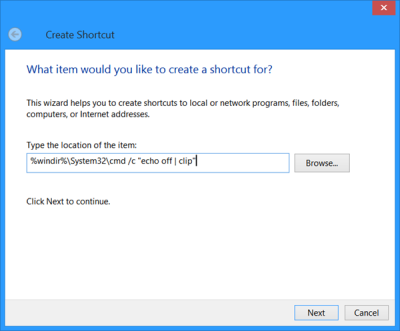
Щелкните правой кнопкой мыши(Right-click) на рабочем столе, выберите « New > Shortcut . В поле Расположение(Location) введите следующее:
%windir%\System32\cmd /c echo off | clip
Нажмите «Далее»(Click Next) и назовите ярлык « Очистить буфер обмена»(Clear Clipboard) . Нажмите Готово.
Кроме того, вы можете щелкнуть правой кнопкой мыши по этому новому ярлыку и выбрать «Свойства(Properties) » . Здесь вы можете сделать следующие три вещи, если хотите:
- Дайте ему подходящий новый значок, используя кнопку « Изменить значок».(Change)
- Сделайте так, чтобы окна запускались в свернутом виде
- Дайте ему сочетание клавиш.
2] Очистить историю буфера обмена(Clipboard History) с помощью командной строки(Command Prompt)
Чтобы очистить историю буфера обмена(Clipboard History) с помощью командной строки, откройте CMD.exe и выполните следующую команду:
echo off | clip
3] Добавить очистить буфер обмена(Add Clear Clipboard) в контекстное меню(Context Menu)
Откройте редактор реестра(Registry Editor) и перейдите к следующему ключу:
HKEY_CLASSES_ROOT\Directory\Background\
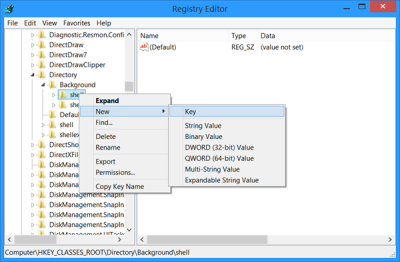
На левой панели щелкните правой кнопкой мыши Shell и выберите «Создать»> «Ключ» и назовите его « Очистить буфер обмена( Clear Clipboard) » .
Затем щелкните правой кнопкой мыши только что созданный ключ «Очистить буфер обмена(Clear Clipboard) », выберите « New > Key и назовите его «Command » .
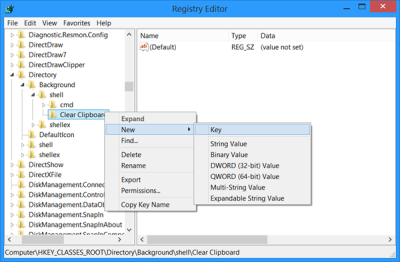
Теперь на правой панели дважды щелкните Default , выберите Modify и в поле Value Data введите следующие значения Value Data(Value Data) :
cmd.exe /c echo off | clip
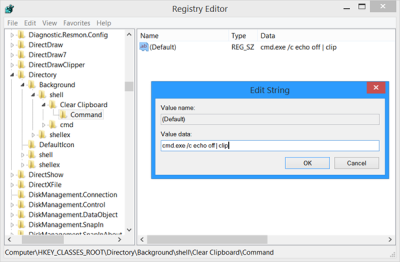
Нажмите «ОК». Нажмите F5(Click OK. Press F5) , чтобы обновить реестр и выйти из него.
Теперь вы увидите запись « Очистить буфер обмена (Clear Clipboard ) » в контекстном меню рабочего стола. Вы можете использовать его для очистки памяти буфера обмена .(Clipboard)
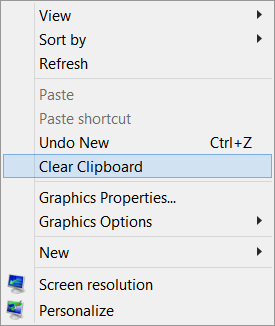
Вы также можете легко добавить «Очистить буфер обмена(Clipboard) » или «Контекстное меню(Context Menu) » с помощью нашего Ultimate Windows Tweaker .
Буфер обмена Windows очень прост по своей природе и не предлагает много функций. В результате в Интернете доступно множество бесплатных альтернатив(free Clipboard alternatives ) буферу обмена, таких как ArchiveClipboard , Enhanced Clipboard Manager , CopyCat , Clipboardic , Orange Note , Ditto , Clipboard Magic и т. д.
Читать далее(Read next) : Советы и рекомендации по управлению буфером обмена Windows .
Related posts
Как добавить Secure Delete на context menu в Windows 10
Set как default printer Context Menu item отсутствует в Windows 10
Как добавить PowerShell на Context Menu в Windows 10
Add Run item до Sandbox Context Menu в Windows 10
Удалить Move до OneDrive из Context Menu в Windows 10
Как добавить Create Restore Point item на Context Menu в Windows 10
Edit, Add, Remove элементы из New Context Menu в Windows 10
Replace PowerShell с Command Prompt в Context Menu в Windows 10
Как скопировать file content до Clipboard, используя Right-click Context Menu
Add Copy до Folder and Move до Folder в Context Menu в Windows 10
Remove or Add EFS File ownership от Context Menu в Windows 10
Захват нескольких содержимого в буфер обмена с ClipAngel для Windows 10
Add or Remove Pin, чтобы начать с Context Menu в Windows 10
Удалить параметр трансляции на устройство из контекстного меню в Windows 10
Fix Slow Right Click Context Menu в Windows 10
Как использовать буфер обмена в Windows 10: вставлять старые элементы, закреплять элементы, удалять элементы и т. д.
Remove или добавить Google Drive, Dropbox and OneDrive до Context Menu
Add Open Windows Terminal как администратор в Context Menu
Hide Toolbars option в Taskbar Context Menu в Windows 10
Как создать Shortcut, чтобы очистить Clipboard в Windows 10
